Quando os usuários do Windows 10 estão tentando copiar um arquivo geralmente de um disco rígido para o computador, eles relataram ter visto o seguinte erro que afirma A operação solicitada não pode ser executada em um arquivo com uma seção mapeada pelo usuário aberta com o código de erro 0x800704C8.
A mensagem de erro completa é mostrada abaixo- Um erro inesperado está impedindo você de copiar o arquivo. Se continuar a receber este erro, você pode usar o código do erro para procurar ajuda com este problema. Erro 0x800704C8: A operação solicitada não pode ser executada em um arquivo com uma seção mapeada pelo usuário aberta O problema pode ser visto pelos seguintes motivos: Arquivos corrompidos do sistema Direitos/propriedade de acesso inadequados O antivírus no sistema está bloqueando o arquivo Neste artigo, vamos ver maneiras diferentes de corrigir esse problema de cópia com o código de erro 0x800704C8. Etapa 1: Baixe o aplicativo gratuito chamado Unlocker.Head para Página de download do Unlocker Etapa 2: Clique no Baixar agora botão conforme mostrado abaixo Etapa 3: Na janela que aparece, clique em qualquer um dos espelhos. Etapa 4: Você pode ver que o download do arquivo MSI começa. Quando o download estiver concluído, clique duas vezes no arquivo para executá-lo. Etapa 5: na janela de aviso de segurança que aparece, clique em Executar Etapa 6: Na janela Configuração do Unlocker que se abre, clique no botão Avançar e siga as instruções na tela para concluir a instalação. Etapa 7: Abra o Aplicativo Unlocker . Etapa 8: Navegue para o arquivo necessário conforme mostrado abaixo Etapa 9: Clique em OK botão Passo 10: Uma janela do Unlocker aparece pedindo para escolher a ação a ser executada no arquivo selecionado. No menu suspenso, escolha Mover e clique no botão OK . Etapa 11: Procure arquivos e A janela de pastas é aberta novamente. Navegue até o local para onde deseja mover o arquivo. Verifique se isso ajuda a remover o bloqueio do arquivo e se o problema de cópia é resolvido. Caso contrário, tente a próxima correção. Para desabilitar o Firewall do Windows Defender em seu sistema, faça o seguinte: Etapa 1: Na área de notificação da barra de tarefas, clique na seta para cima Etapa 2: clique no ícone Segurança do Windows conforme mostrado abaixo Etapa 3: Clique em Firewall & proteção de rede bloco Etapa 4: Na janela que aparece, clique em Rede de domínio Etapa 5: no Microsoft Defender Firewall seção , alterne para desligar o botão Etapa 6: Um UAC pode , pedindo permissão, clique em Sim Etapa 7: Volte para a janela Firewall e proteção de rede . Desative o firewall do Windows Defender na rede privada e na rede pública também NOTA: Se você instalou um terceiro-party antivírus, tente desabilitar o antivírus temporariamente e verifique se isso está causando o problema. Se o erro for devido ao antivírus do sistema, pode ser necessário desinstalá-lo do sistema. Para desinstalar, siga as etapas abaixo- Etapa 1: Segure Windows + r , abra o Terminal Executar Etapa 2: Digite appwiz. cpl, e pressione Enter Etapa 3: Na janela Programa e Recursos, procure o aplicativo que está causando o problema . Clique em Desinstalar conforme mostrado abaixo Agora verifique se o erro foi resolvido. Se o problema for causado ao mover algum arquivo que faça parte do Visual Studio, tente fechar o Visual Studio e mover o arquivo. Se você deseja mover o arquivo quando o Visual Studio está sendo executado no sistema, você deve abrir o Visual Studio como Administrador. Para fazer isso, Etapa 1: clique com o botão direito do mouse no arquivo executável que você usa para iniciar o Visual Studio Etapa 2: escolha Executar como administrador em o menu de contexto Se você perceber que o erro ao copiar o arquivo foi resolvido, siga os passos abaixo para abrir o executável sempre com direitos de administrador. Antes de prosseguir, certifique-se de que o Visual Studio e seus processos relacionados estejam fechados. Etapa 3: usando Windows + E abra o explorador de arquivos e copie e cole o endereço abaixo no barra de endereço. C: \ Arquivos de programas (x86) \ Microsoft Visual Studio19 \ {editionName} Etapa 4: clique com o botão direito do mouse no arquivo do aplicativo VisualStudio (arquivo.exe) e escolha Propriedades
Etapa 5: na janela Propriedades, vá para a guia Compatibilidade Etapa 6: Marque a opção Executar este programa como administrador Etapa 7: Por fim, clique em Aplicar seguido de OK OBSERVAÇÃO: certifique-se de ter uma conexão estável com a Internet Passo 1: Abrir Run Dial og. Use o atalho Window+r
Etapa 2: na caixa de diálogo, digite cmd e pressione Ctrl + Shift + Enter Etapa 3: Na janela do prompt de comando que é aberta, digite os seguintes comandos. Não se esqueça de pressionar Enter após cada comando. Dism/Online/Cleanup-Image/ScanHealth Dism/Online/Cleanup-Image/RestoreHealth sfc/SCANNOW Etapa 4: reinicie o sistema Verifique se isso ajuda. Caso contrário, tente a próxima correção. Se você tentou todas as correções acima e nenhuma delas funcionou no seu caso, você pode tentar Reparar Atualize seu sistema. Etapa 1: visite esta página e baixe a ferramenta Mídia de instalação do Windows 10 no link Etapa 2: Assim que o download for concluído, clique com o botão direito no arquivo e escolha Executar como administrador Etapa 3: Você verá uma Janela de configuração do Windows 10. Etapa 4: Na janela que aparecerá, você verá um contrato de licença , clique no botão Aceitar Etapa 5: Em t A janela, onde é perguntado o que você deseja fazer, marque em Atualizar este PC agora e clique no botão Avançar Etapa 6: Siga as instruções na tela nos próximos assistentes Etapa 7: Na janela Pronto para instalar, clique em Alterar o que manter A opção Etapa 8: Marque em Manter arquivos pessoais e aplicativos e pressione o botão Próximo Botão Etapa 9: finalmente, na próxima janela do assistente, clique no botão Instalar e com conclua o processo de atualização Etapa 10: reinicie o sistema Isso é tudo Esperamos que este artigo tenha sido informativo. Obrigado pela leitura. Comente e diga-nos quais das correções acima o ajudaram a resolver o problema. Anusha Pai é uma engenheira de software com longa experiência na indústria de TI e apaixonada por escrever.
Correção 1: Usando o aplicativo Unlocker
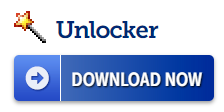

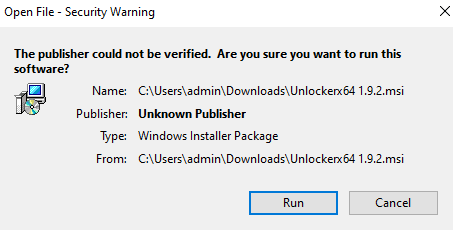
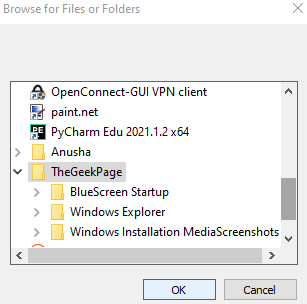
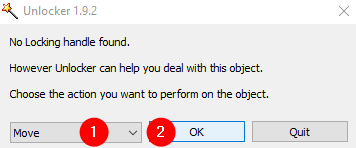
Correção 2: Desabilite o antivírus no sistema
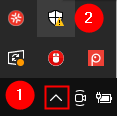
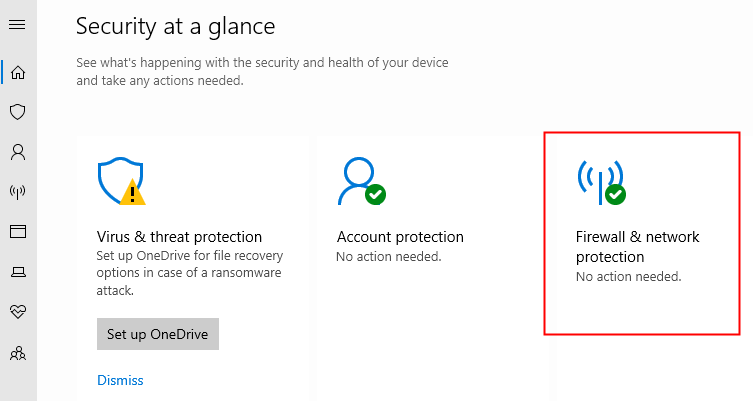
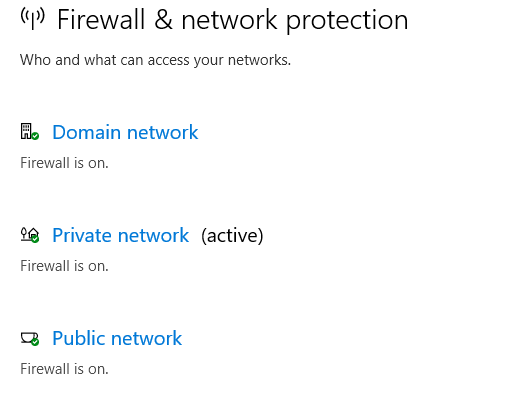
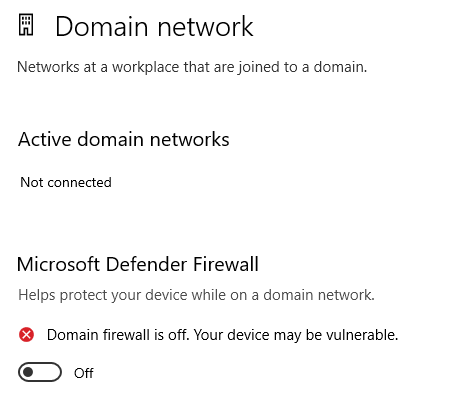
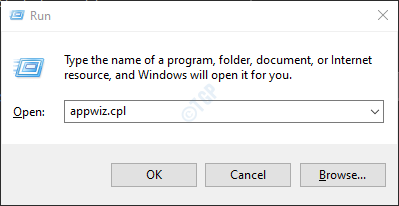
Correção 3: Abra o Visual Studio com direitos de administrador
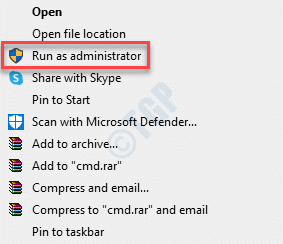
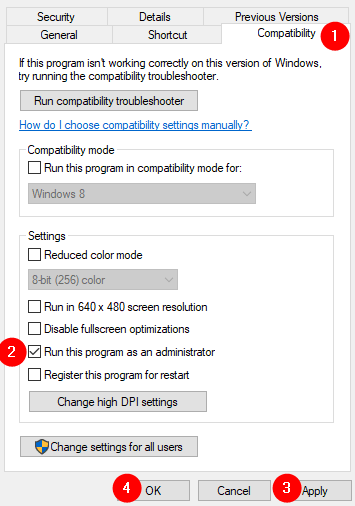
Correção 4: reparar arquivos corrompidos do sistema por meio da verificação DISM
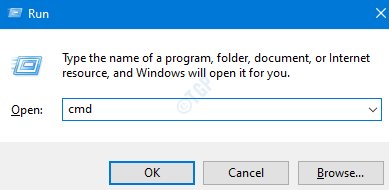
Correção 5: Reparar Atualização do Windows 10

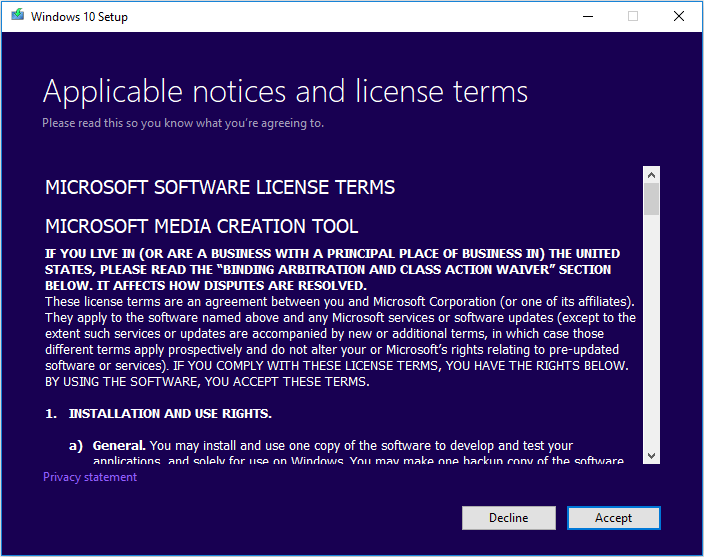
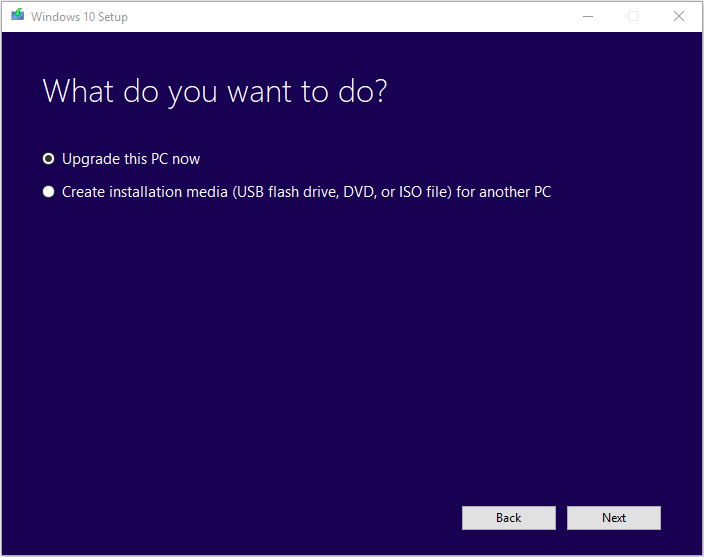
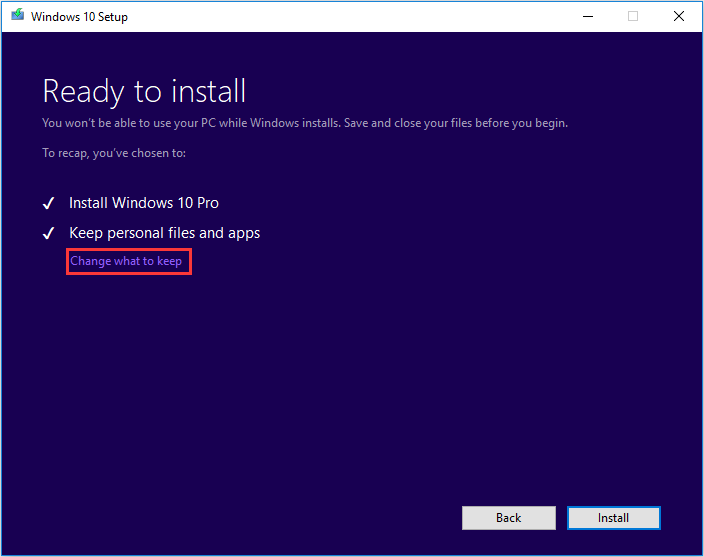
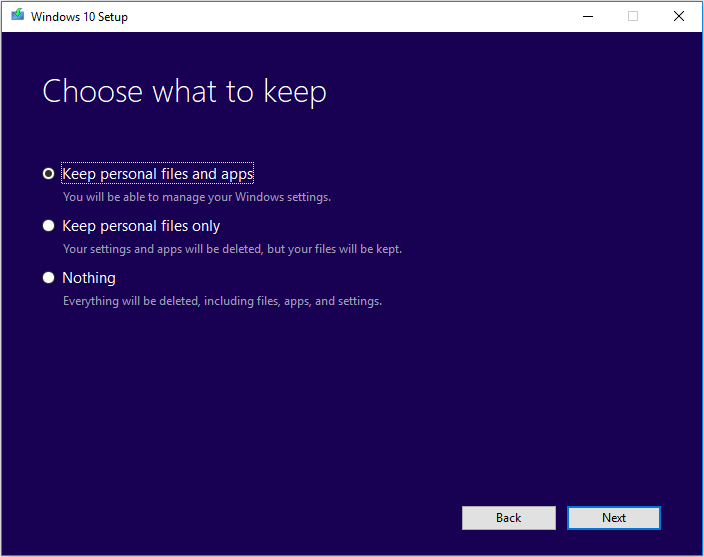

Categories: Wordpress
